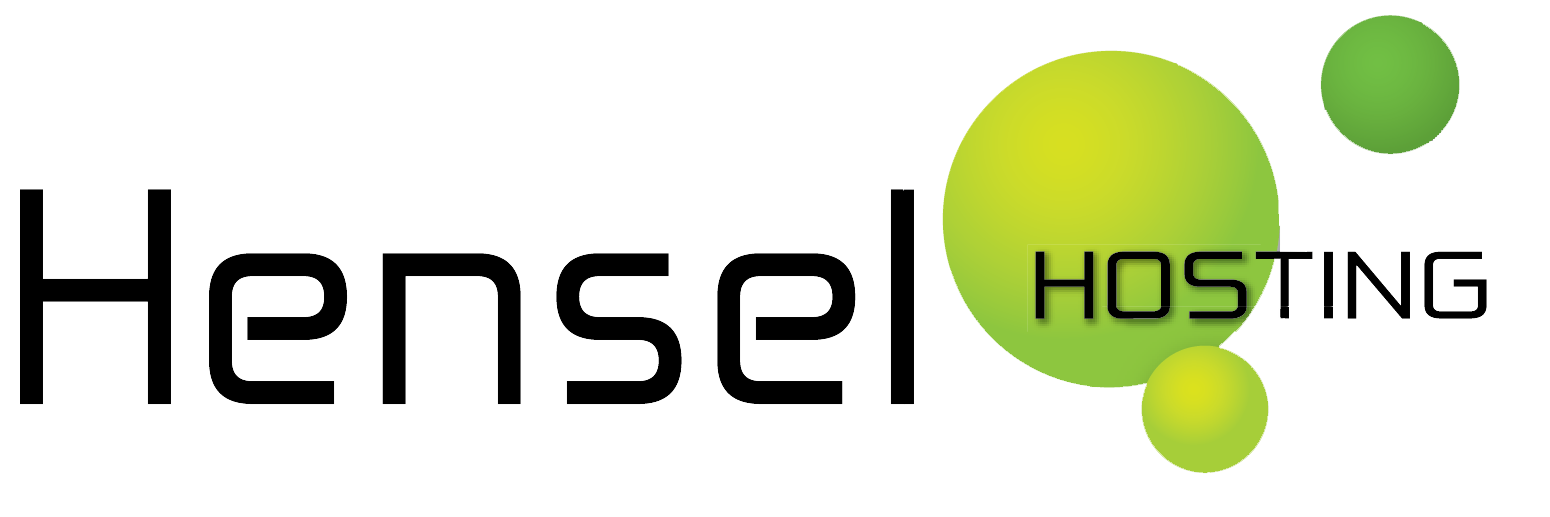Als je Personal SMTP wilt gebruiken, die bij elke e-mailbox is inbegrepen dan kun je deze handleiding volgen. Je hebt hiervoor wel de gegevens nodig die je te zien krijgt na het aanmaken van je e-mailbox in het Customer Care Center.
[notification style=”warning” font_size=”12px” closeable=”true”] Let op: Als je wel onze SMTP server instelt, maar geen gebruikersnaam en wachtwoord instelt voor uitgaande e-mail krijg je bij versturen een error: Relay access denied [/notification]
[notification style=”tip” font_size=”12px” closeable=”true”] De servernaam voor jouw domein vindt je door in het Customer Care Center de gegevens van een emailbox opnieuw op te slaan (zonder wijzigingen). Dan krijg je alle gegevens te zien waaronder de server naam. [/notification]
Open Outlook 2010 en kies links bovenin voor File->Info.
Klik nu op Account Settings en kies Account Settings:
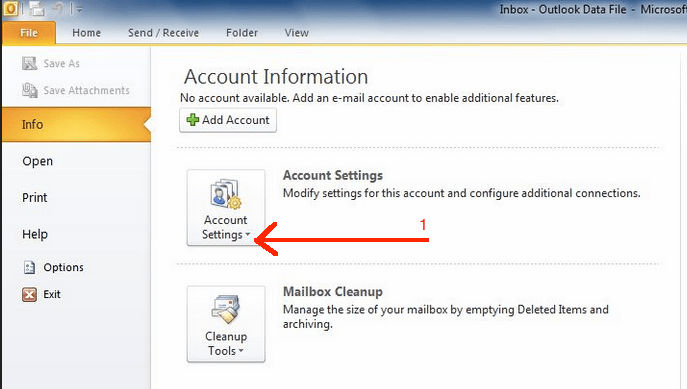
Als je meerdere e-mailaccounts hebt, klik dan eerst op de e-mailaccount die je bij ons hebt en kies dan Change:
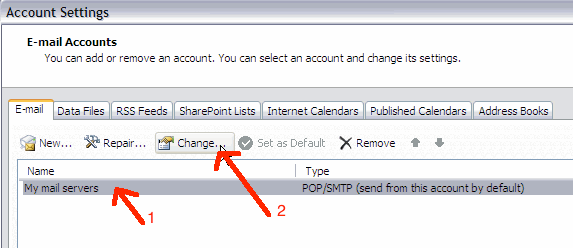
Controleer dat bij Outgoing Mailserver (uitgaande e-mailserver) de juiste servernaam staat, in de vorm <servernaam>.managedomain.nl zoals in het Customer Care Center e-mail instellingen overzicht getoond wordt.
Klik vervolgens Meer Instellingen (More Settings)
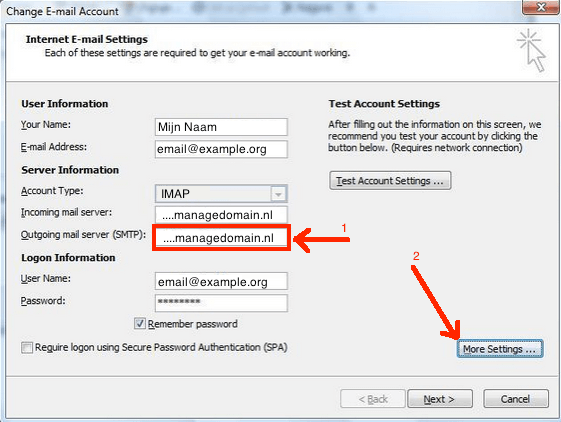
Klik in het pop-up scherm nu op Uitgaande mailserver (Outgoing Mailserver).
Vink hier aan “Mijn uitgaande e-mailserver (SMTP) vereist authenticatie” en vervolgens “Log in met” (Log on using). Vul hier je uitgaande gebruiersnaam in (dit is dus niet je e-mailadres, maar je e-mailadres met een punt ipv een @). Het wachtwoord is gelijk aan dat voor inkomende e-mail.
Vink “Wachtwoord onthouden” aan. SPA staat standaard uitgevinkt, dit kun je zo laten staan.
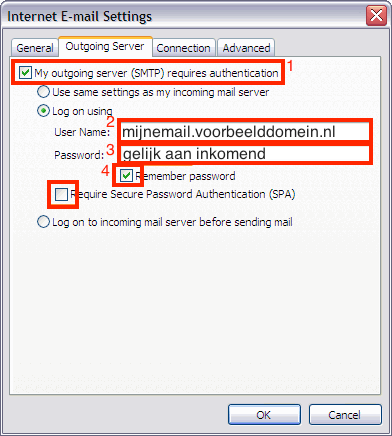
Klik nu op Advanced. Outgoing server (SMTP) poort moet zijn: 587.
Beveiligingstype (encryption) kun je instellen op TLS
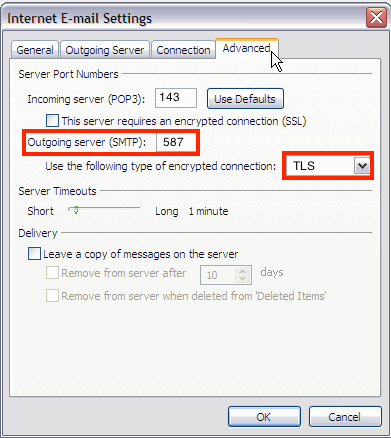
Klik vervolgens op OK en in het volgende scherm Next (volgende) om de instellingen op te slaan. Je account zou nu klaar voor gebruik moeten zijn.